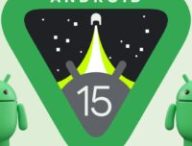Ils s’appellent Motionflow, TruMotion ou encore Auto Motion Plus. Ils sont installés dans les téléviseurs, souvent activés par défaut et donnent des cauchemars aux cinéastes. Ou aux acteurs, à l’image de Tom Cruise, qui a poussé un coup de gueule à ce propos il y a quelques mois.
Qui sont-ils ? Les moteurs de compensation de mouvement. À quoi servent-ils ? À fluidifier et rendre moins flou ce qui est affiché à l’écran, pour un rendu propre et éclatant. En bref, ils s’apparentent à une option de réglage qui sert à flatter la rétine, au grand dam des réalisateurs qui savent que leurs films, tournés à 23,976 images par seconde, n’ont pas vertu à être aussi fluides (même si les téléviseurs montent à plus de 100 Hz). Vous n’aimez pas non plus ? Voilà comment désactiver cet artifice, souvent marketing, en fonction des marques.
Ce qui cloche avec les compensateurs de mouvement
Les compensateurs de mouvement fonctionnent par interpolation d’images, c’est-à-dire qu’ils ajoutent des images créées de toute pièce par le téléviseur pour augmenter l’indice de fluidité. À l’écran, le résultat est souvent bluffant (oui c’est plus fluide) mais implique des sacrifices. Les plus réfractaires à cette technologie pestent contre l’effet caméscope ou ‘soap opera’ (Effet Plus Belle La Vie en France) : les mouvements paraissent trop fluides et dénaturent la vision cinématographique et semble irréaliste.
Les images ajoutées grâce à un algorithme ont par ailleurs tendance à générer des artefacts disgracieux, par exemple une sorte de halo flou autour d’un personnage s’il se met à bouger trop vite. Des défauts qui sont liés soit à la qualité du téléviseur (plus c’est cher, moins c’est susceptible d’apparaître) soit à la manière dont est réglé le compensateur de mouvement (plus il est poussé, plus il engendre des défauts). Pour les joueurs, l’interpolation d’images est un fléau puisqu’elle augmente l’input lag. D’ailleurs, les modes gaming la désactivent voire la grisent dans les menus.
Toutefois, dans certains cas, et s’il est correctement paramétré, le compensateur de mouvement peut se justifier. Meilleur exemple ? Le sport à la télévision. Attention toutefois aux procédés trop agressifs qui peuvent… faire disparaître le ballon sur une reprise de volée de Benjamin Pavard.
Comment désactiver cette option souvent activée par défaut ?
Les fabricants intègrent généralement une foule de modes d’image dans leurs téléviseurs, généralement un par usage (sport, cinéma, jeux vidéo…). La plupart du temps, le compensateur de mouvement est activé sur un palier plus ou moins élevé en fonction du contenu supposé être affiché.
Notez que les réalisateurs, malgré leurs jolis discours, n’ont pas à dicter vos goûts et vos préférences. Si vous aimez la fluidité, ne vous privez pas pour eux.
LG (webOS)
Chez LG, le procédé à abattre se nomme le TruMotion. Autrefois à la traîne, il a considérablement été amélioré ces dernières années. Si, vraiment, les saccades vous piquent les yeux, on vous conseillera d’opter pour Utilisateur. Il permet de régler les options Saccade et Tâche/zone floues à sa convenance (ne poussez pas trop les curseurs).
Pour désactiver le TruMotion, rendez-vous dans les menus puis Image > Paramètres du mode d’image > Options d’image > TruMotion. Point important : vous devez le faire pour chaque mode d’image utilisé.
Sony (Android TV)
Avec son Motionflow, Sony peut se targuer d’avoir le meilleur compensateur de mouvement du marché. Il arrive à fluidifier sans en faire trop, tout en préservant au maximum le naturel de l’image. C’est sans aucun doute le seul moteur de compensation que nous serions tentés de garder parmi tous ceux proposés.
Pour désactiver le Motionflow, rendez-vous dans le menu Home puis Paramètres. Dans Affichage > Image > Réglages avancés > Mouvement, vous trouverez le Motionflow. Il peut être réglé sur Auto, Expert ou Non. On peut également paramétrer indépendamment la fluidité et la clarté. Il y a même un mode film. Comme chez LG, il faut le régler pour chaque mode d’image.
Panasonic (Firefox OS)
Chez Panasonic, c’est le bien nommé Intelligent Frame Creation qu’il faut aller chercher dans les menus, dans l’onglet Image, puis dans les réglages avancés.
Philips (Android TV)
Sur les téléviseurs Philips, le post-traitement a tendance à être très efficace… mais aussi très agressif. Et il apparaît nécessaire d’expérimenter avant de trouver la bonne formule. Dans tous les cas, cherchez le mot Mouvement dans les paramètres, où il est possible de choisir un style de réglage (film, sport, naturel, préférentiel…). En optant pour préférentiel, on peut régler indépendamment ce que Philips appelle Perfect Clear Motion et Perfect Natural Motion. Puristes ? Coupez tout.
Samsung (Tizen OS)
Comme chez LG, la compensation de mouvement de Samsung a tendance à fortement progresser d’une génération à l’autre. Par défaut, l’Auto Motion Plus reste néanmoins trop artificiel dans son approche. En réglant sur Personnalisé, on peut indépendamment jouer sur la réduction du flou, la réduction des saccades et le Clear Motion.
+ rapide, + pratique, + exclusif
Zéro publicité, fonctions avancées de lecture, articles résumés par l'I.A, contenus exclusifs et plus encore.
Découvrez les nombreux avantages de Numerama+.
Vous avez lu 0 articles sur Numerama ce mois-ci
Tout le monde n'a pas les moyens de payer pour l'information.
C'est pourquoi nous maintenons notre journalisme ouvert à tous.
Mais si vous le pouvez,
voici trois bonnes raisons de soutenir notre travail :
- 1 Numerama+ contribue à offrir une expérience gratuite à tous les lecteurs de Numerama.
- 2 Vous profiterez d'une lecture sans publicité, de nombreuses fonctions avancées de lecture et des contenus exclusifs.
- 3 Aider Numerama dans sa mission : comprendre le présent pour anticiper l'avenir.
Si vous croyez en un web gratuit et à une information de qualité accessible au plus grand nombre, rejoignez Numerama+.

Toute l'actu tech en un clin d'œil
Ajoutez Numerama à votre écran d'accueil et restez connectés au futur !

Marre des réseaux sociaux ? Rejoignez la communauté Numerama sur WhatsApp !